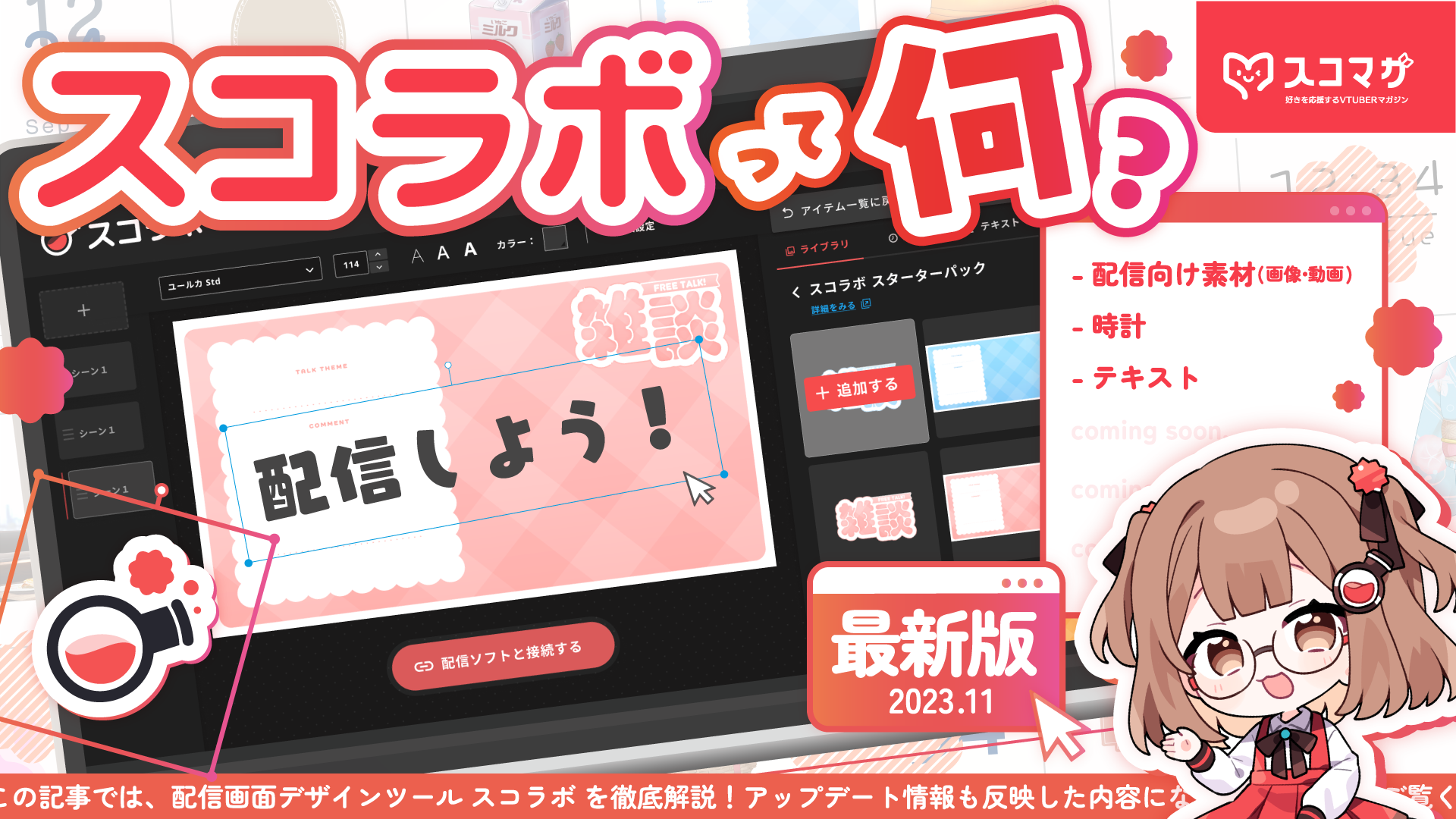配信方法
VTuberはどうやってTikTokの動画を撮影している?OBSの設定・Shoostの活用の仕方をVTuberのはっかちゃんに聞いてみた!
藍波
近年、TikTokやYouTube Shortsなど、縦画面で短尺の動画を投稿することのできるプラットフォームが増加しています。このような動画は、一般的なYouTubeの動画や配信より拡散力が高いので、積極的に活用していきたいというVTuberも多いのではないでしょうか。
そこで、TikTokのフォロワー48万人超え(2023年7月12日時点)のVTuberはっかちゃんに、TikTokの基本的な撮影方法をお聞きし、記事にまとめました!ぜひ参考にしてみてください!
基本的な流れ
はっかちゃんは、動画の構成の要点を事前に決めて、OBSで動画素材を撮影し、素材をスマホにギガファイル便で送り、スマホ向けアプリケーションのCapCutで編集をしているそうです。この記事では、主に動画素材を撮影する段階について詳しく解説していきます!
OBSの設定
プロファイル
まず、普段からYouTubeなどで横画面のライブ配信をする人にとって、TikTok撮影用に画面設定を動かすことは、せっかく組んだ配信画面が崩れてしまう可能性があり、避けたいことです。
OBSには、画面サイズや収録の画質設定などの設定内容を、複数保存していつでも切り替えることができる「プロファイル」という機能があります。縦画面と横画面の設定や、生配信と収録の設定を使い分けたい時にとても重宝するので、覚えておきましょう!
TikTok向けの縦画面の動画を撮影するために、OBSで撮影用のプロファイルを作成するのがおすすめです。画面上部の「プロファイル」タブから、作成・選択することができます。
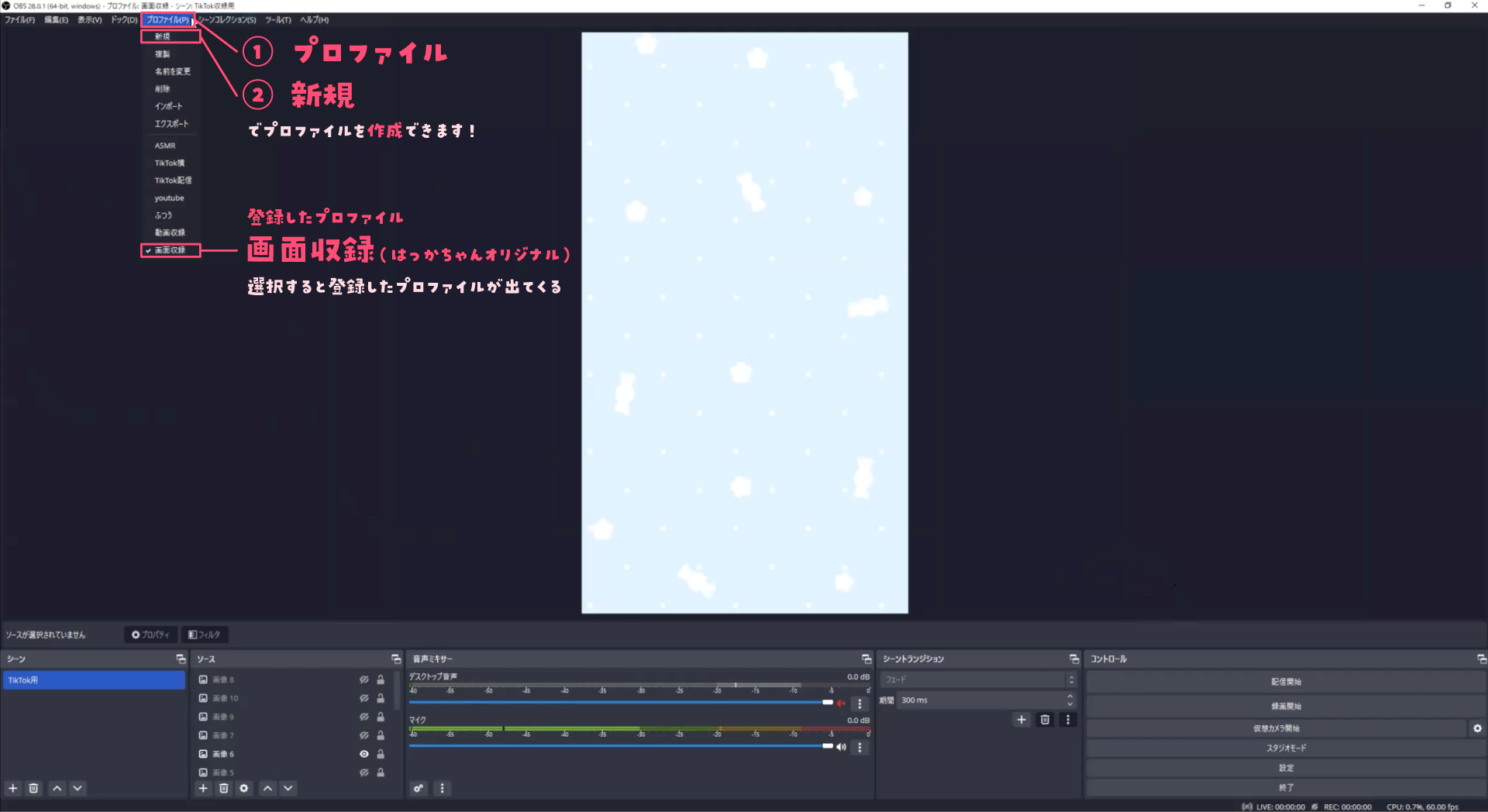
キャンバスサイズ
縦長の動画を録画するためには、「コントロール→設定→映像→基本(キャンバス)解像度」を選択し、1080x1920に設定します。「出力(スケーリング)解像度」も1080x1920に揃えてください。
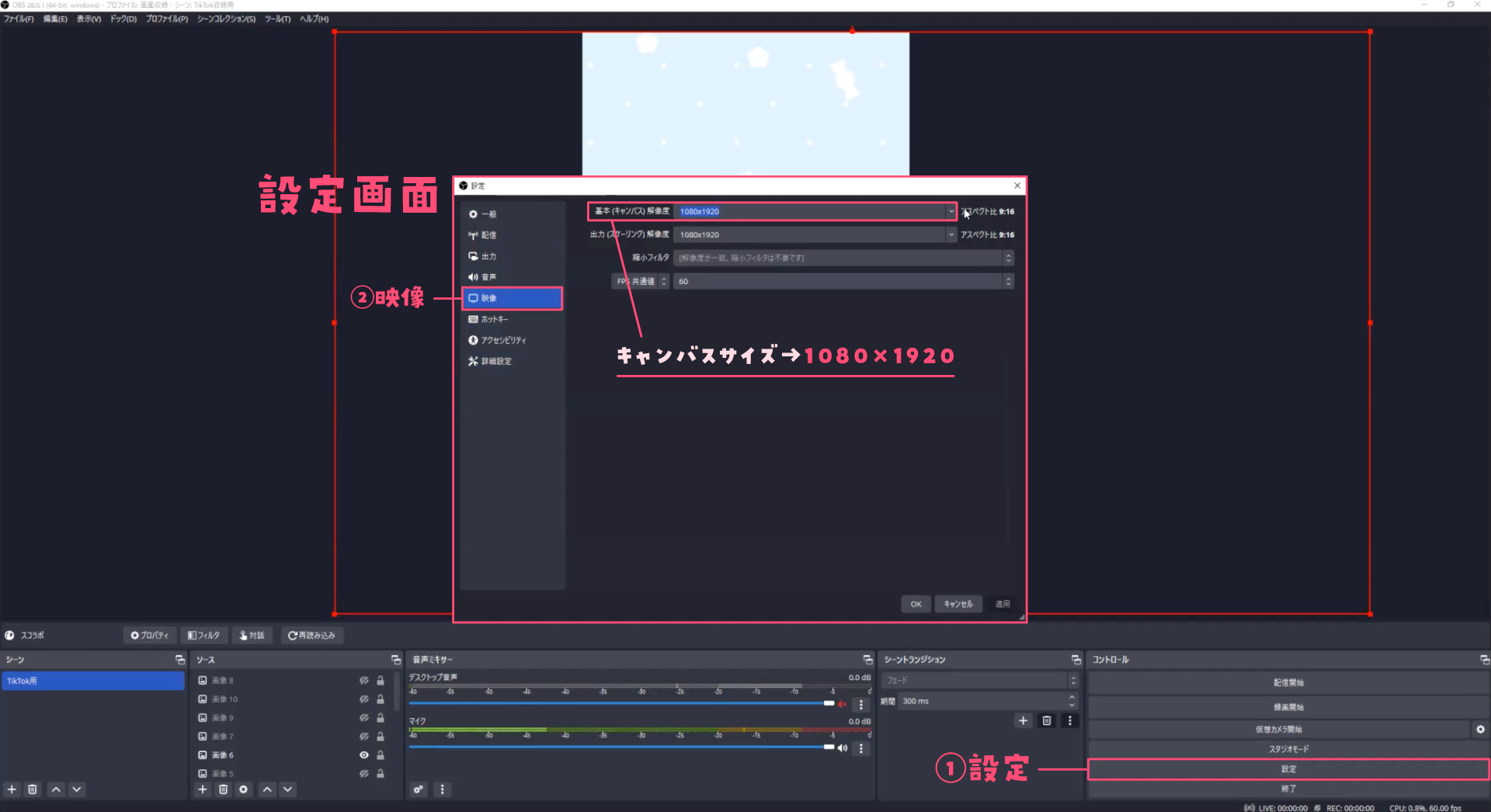
シーンコレクション
また、シーンもTikTok撮影用のものを作成し、よく使う背景や素材をTikTok撮影用の「シーンコレクション」として保存しておくのがおすすめです。画面上部の「シーンコレクション」タブから、作成・選択することができます。
普段の配信で多くのシーンを使う中、シーン一覧が長くなってしまっている方も多いのではないのでしょうか。新規のシーンコレクションを作成することで、普段のシーン一覧とは別のシーン一覧をつくることができます。TikTokの撮影に限らず、普段とはまったく異なる構成で行う配信をするときなど、必要に応じて使い分けると、OBS内がすっきりしておすすめです。
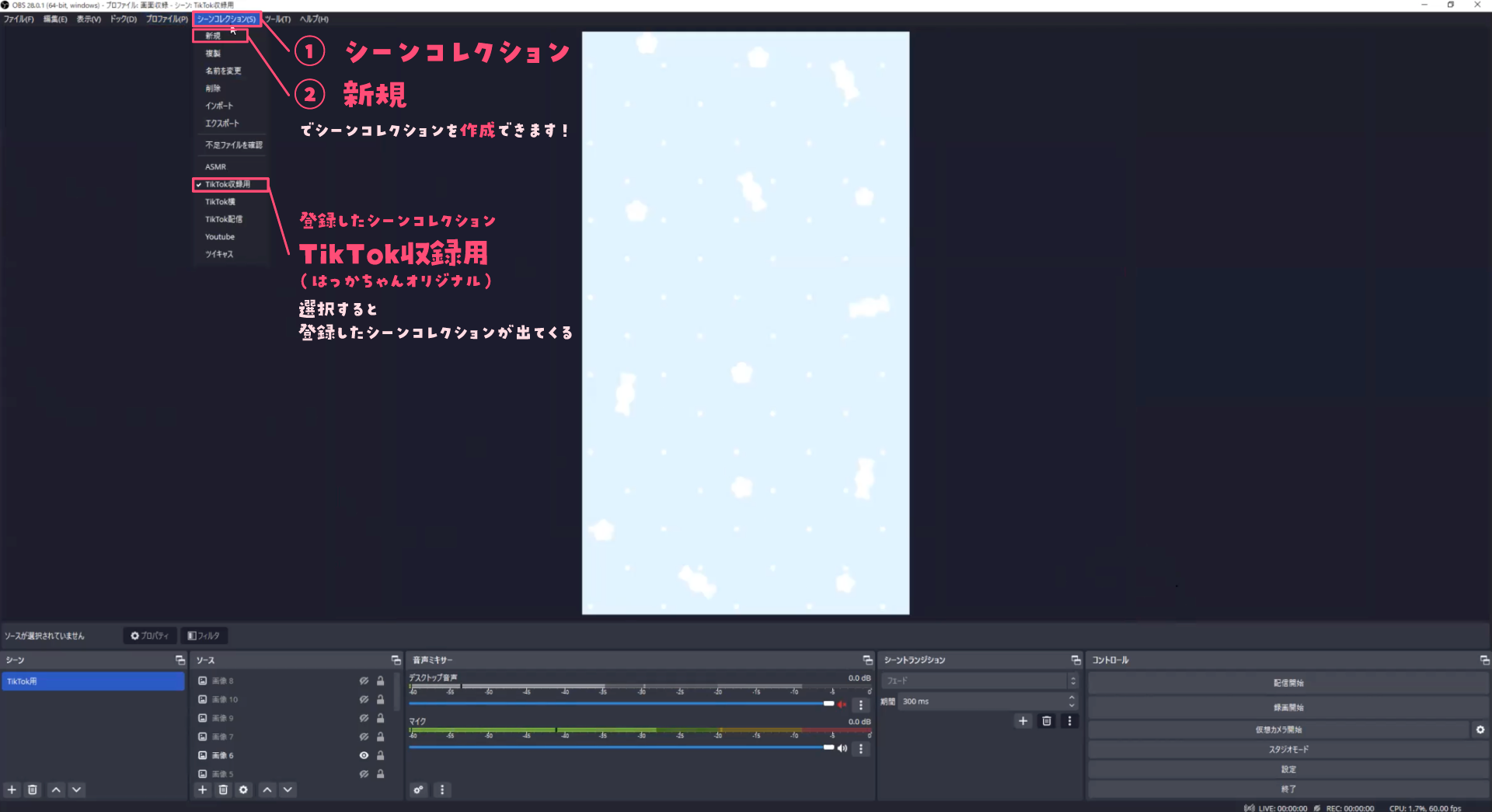
動画の画質と保存場所
OBSの「コントロール→設定」の中の、「出力」タブで、動画の画質と保存場所の確認や変更ができます。上半分の「配信」がライブ配信用の設定で、下半分の「録画」が動画収録用の設定です。
録画フォーマットは「mp4」にすると、ファイルが小さいのでスマホの縦型動画向けの編集ソフトでも扱いやすいです。録画品質は「無損失」以外であれば、「高品質」「超高品質」どちらも問題ありません。高画質を求めるとより複雑な設定もありますが、はっかちゃんの場合は、このようにしているそうです。
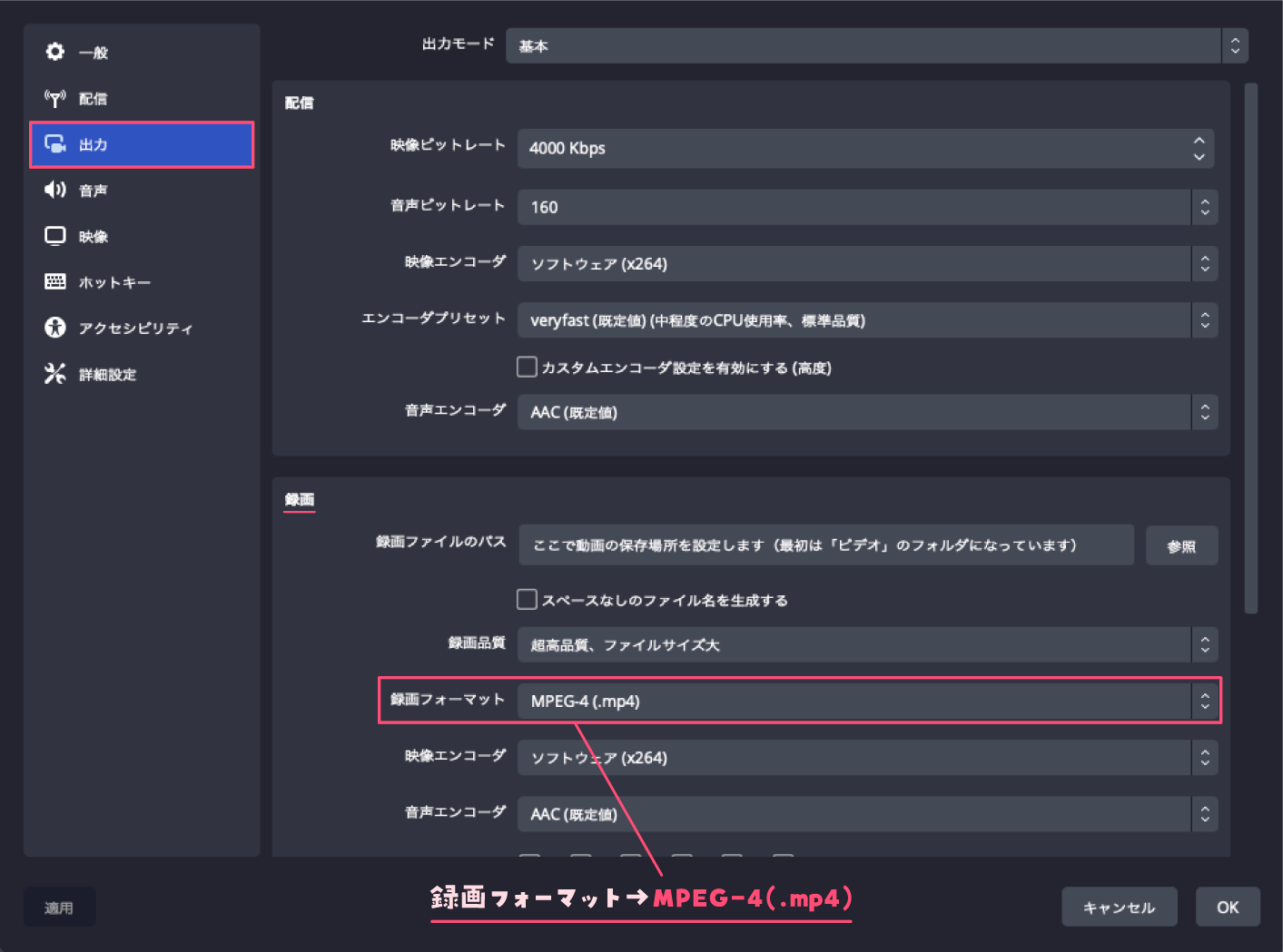
録画
上記の状態にしてから、モデルや背景、素材などをお好みで表示して、「コントロール→録画開始」を押せば、TikTok用に縦画面で撮影することができます。
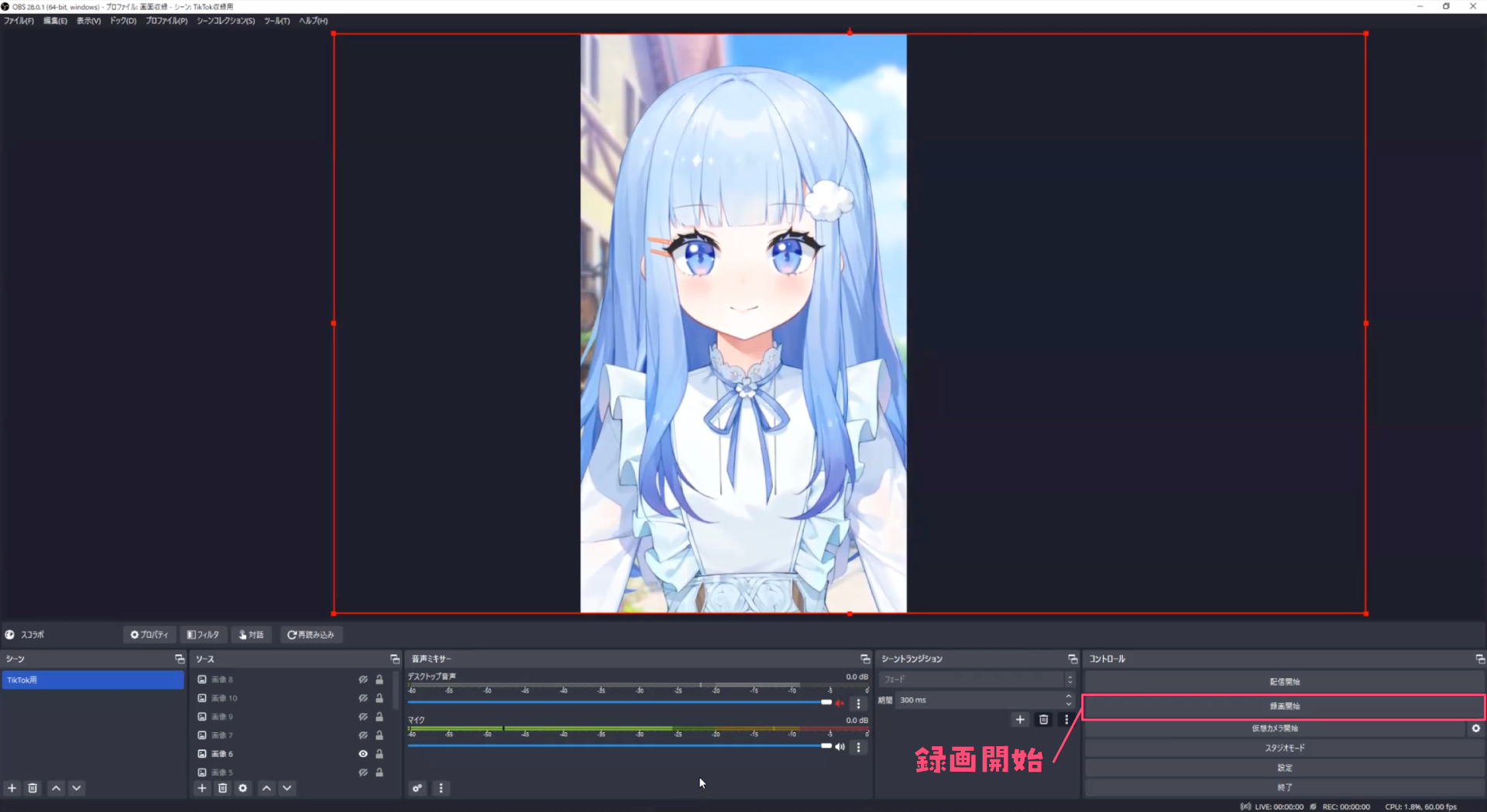
撮影豆知識
背景にリアルな「揺れ」を加える
「Shoost」という、リアルタイムで撮影処理を加えられるアプリケーションを使用して、背景を揺らすことができます。Shoostは、開発者MuRoさんのpixivFANBOXを月額500円以上支援すると、ダウンロードページを閲覧することができるアプリケーションです。
特に、奥行きがあって空間を感じさせる背景画像は、揺れることで、動くモデルとの親和性が高くなり、手でその場所で実際に撮影したようなリアル感を演出することができます。
「Effects→Camera→Mode→手のマークを押す」という操作手順で、手ブレ効果を加えることができます。Camera ShakeのIntensityの数値を調整することで、効果の強弱を決めることができます。
このShoostの画面をOBSのソースとして取り込めば、簡単に背景を揺らすことができます。

背景にリアルな「ぼけ」を加える
「揺れ」と同様Shoostを使用し、背景に「ぼけ」を加えるのもおすすめです。モデルにカメラのピントが合っているように見せるために、背景を少しぼかすことで、リアル感を演出することができます。
「Effects→Blur & Sharpen→Blur Background」で、どれだけ背景をぼかすか調節することができます。極端にやると、下の画像のようになります。
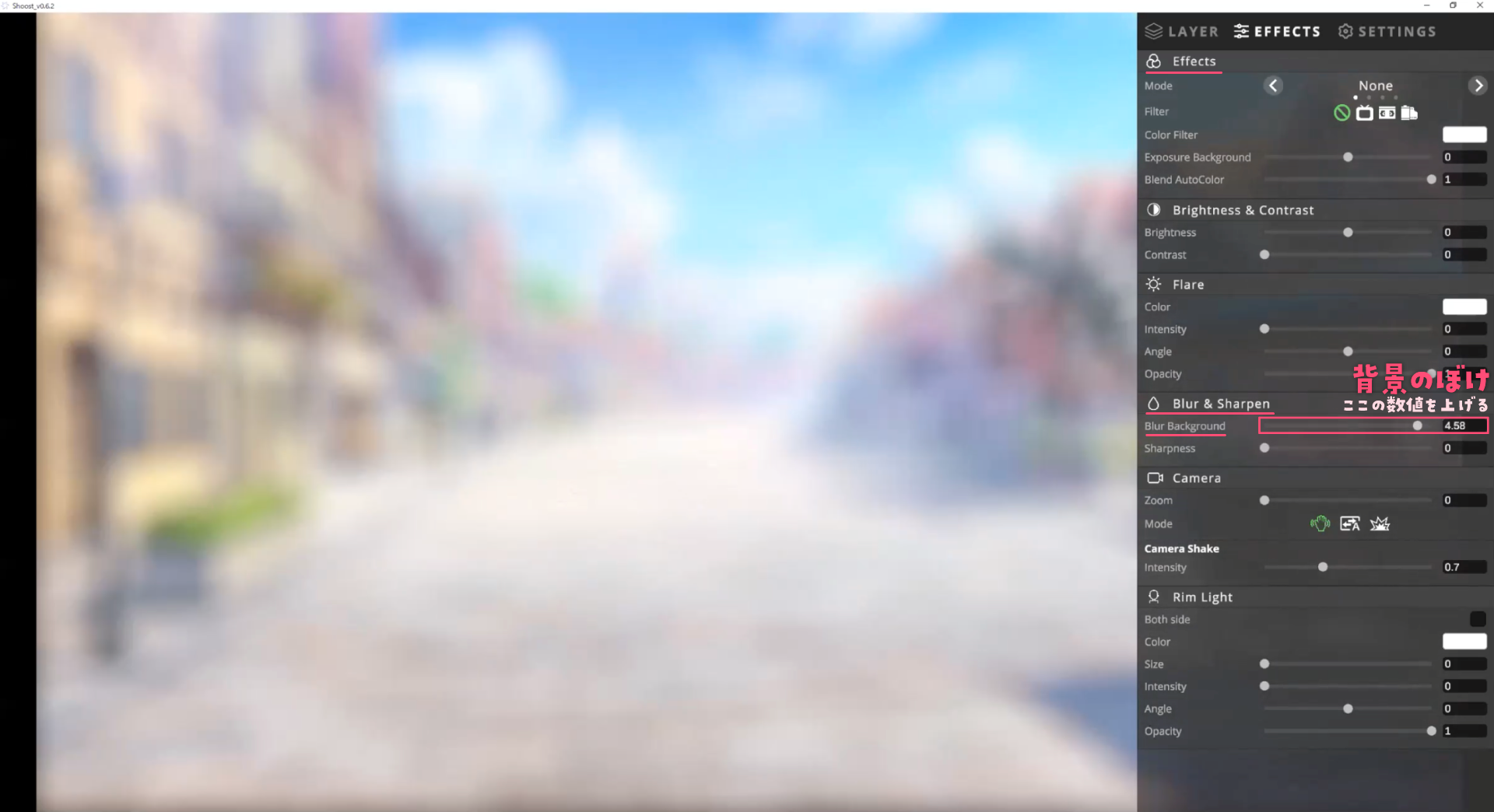
素材の追加
モデルと背景だけでなく、素材を入れて撮影することもあります。編集の段階で追加する素材もありますが、モデルに合わせて動くような素材など、撮影時点であった方が画をつくりやすい素材は、OBSで追加して撮影すると良いでしょう。よく使う素材は特に、OBSのソースに追加し、そのシーンを保存しておけば、表示/非表示を切り替えるだけでいつでも表示することができるので、楽です。
Twitterで「#VTuberAssets」と検索すると、VTuberが使用することができる素材を投稿している人が、国内外問わず見つけられます。国内のものを探したい場合は「#VTuber素材」と検索するのがおすすめです。また、BOOTHやスコマドなどのサービスを利用して、素材を見つけることもできます。
好みの素材を見つけたら、利用規約やクレジット表記についてよく確認するようにしましょう。
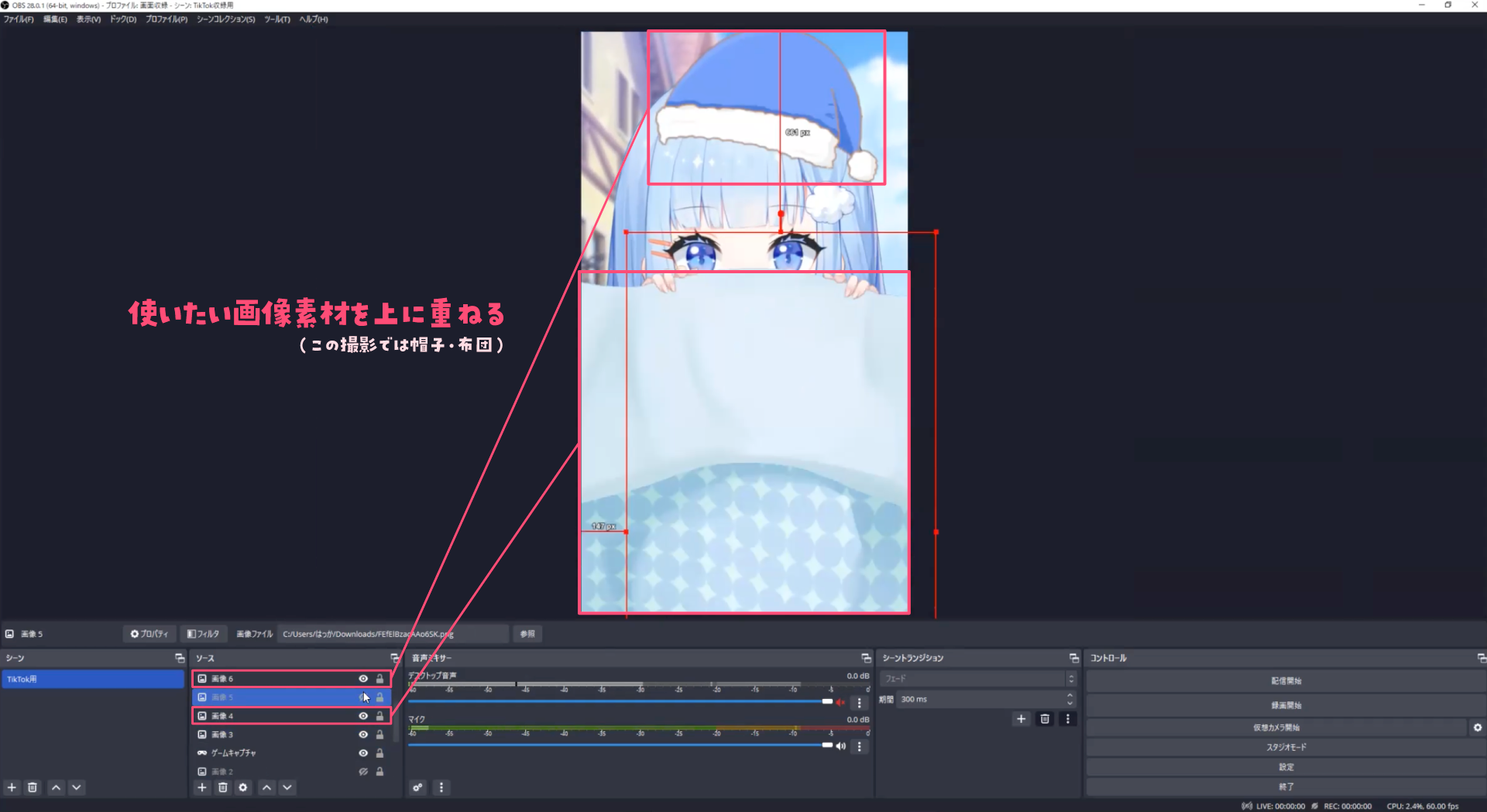
音声後録り
動きが多く、歌も歌うような動画を撮影する時、すべてを同時に行うことが難しい時もあります。クオリティを上げるために、OBSで動きを先に撮影した後、OBSで改めて音声を録り、CapCutの編集で合わせるのもひとつの手です。
まとめ
VTuberがTikTokを投稿するのは、実写で撮影して投稿する人より、撮影や編集に時間がかかるので、なかなか流行りに乗るのが難しい側面があります。そのため、表情や動きから素材や編集まで、何度も再生したくなるような細かい工夫を散りばめながら、流行りにアレンジを加えて、新しいものをつくっていくことが大切だそうです。
ぜひ皆さんも、この記事を参考にしながら、TikTokを撮影してみてください!
この記事に関わった人

藍波
執筆
VTuber知識ゼロの学生ライター。VTuber業界に精通しているluco株式会社の社員たちの監修の下、初心者目線でわからなかったことを記事にまとめ、発信している。最近はお気に入りのモデルを手に入れ、自分が配信活動することを妄想するのが趣味。

はっか
監修
「こんはっか〜!」TikTokで“100日後にVTuberになる“動画を投稿してデビューし、ショート動画を得意とするVTuber。雑談にゲームにASMR、いろいろ挑戦し、なんでもやっちゃえをモットーに活動中。「みんなと一緒に楽しい時間を過ごせたら幸せです!」

夢乃ほのか
編集
ちょっぴり大人な社会人アイドルVtuber。Vtuberとしての活動の傍ら、「バーチャル社員」としてluco株式会社に勤務しており、二足のわらじでバーチャル生活をエンジョイ中。これまでのオタク人生を生かしたオタク特化の雑談配信が人気。「最推しじゃなくていい。あなたの忘れない人にしてくれませんか?」